
Å endre passordet til Outlook.com er en enkel prosess du kan gjøre fra hvilken som helst nettleser, og det tar bare noen få minutter. Slik gjør du det.
Slå av nettleseren din, gå til Startside for Outlook , og klikk deretter på “Logg på” -knappen.
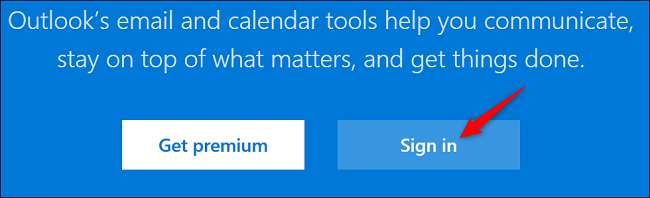
Skriv inn brukernavnet ditt for Outlook.com (som kan være en e-postkonto på outlook.com, live.com, hotmail.com eller til og med skype.com), og klikk deretter på "Neste" -knappen.
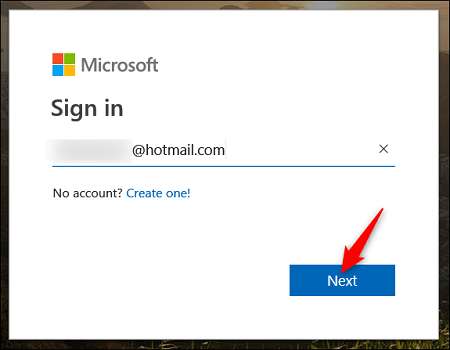
Skriv inn ditt nåværende passord på neste skjermbilde, og klikk deretter på “Logg på” -knappen.
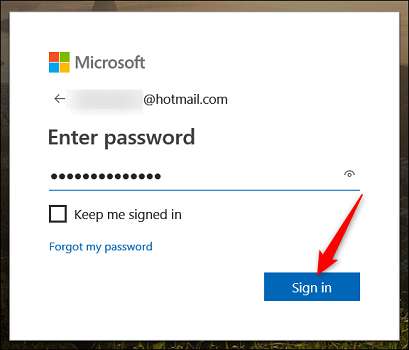
Etter pålogging blir du ført til innboksen din i Outlook.com. Klikk på profilbildet ditt øverst til høyre på siden, og klikk deretter på "Vis konto" -linken.
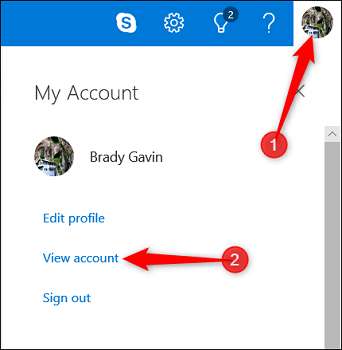
På "Vis konto" -siden klikker du på "Sikkerhet" på oppgavelinjen.
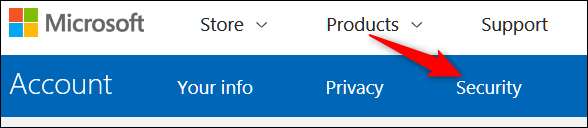
Klikk på "Endre passord" -knappen på sikkerhetssiden.
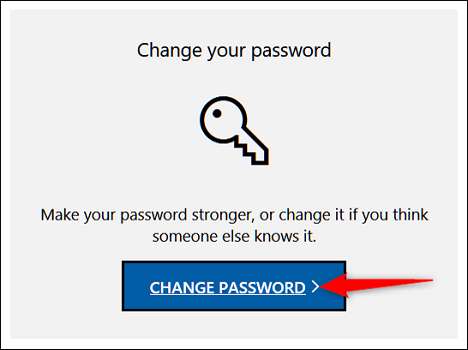
Du kan bli bedt om å skrive inn passordet ditt på nytt, siden du prøver å endre sikkerhetsinformasjon. Gjør det, og klikk deretter på "Logg på" -knappen.
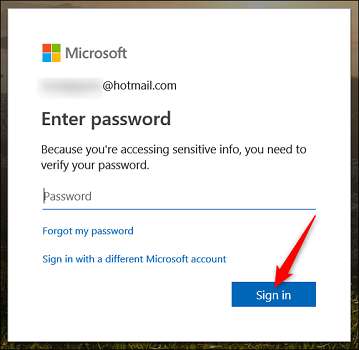
På siden Endre passordet skriver du inn det nåværende passordet ditt igjen, og deretter skriver du inn og skriver inn det nye passordet du vil bruke. Hvis du vil, kan du også aktivere alternativet som tvinger deg til å endre passordet hver 72. dag. Når du er ferdig, klikker du på Lagre-knappen.
I SLEKT: Hvordan lage et sterkt passord (og husk det)

Det nye passordet ditt skal nå være i kraft.







